登录
- 微信登录
- 手机号登录
微信扫码关注“汇帮科技”快速登录
Loading...
点击刷新
请在微信【汇帮科技】内点击授权
300秒后二维码将过期
二维码已过期,点击刷新获取新二维码
登录
登录
其他登录方式
修改日期:2025-06-10 11:00
嘿,跟你说个事儿,最近我那可心的电脑差点儿闹了脾气,差点儿就没能开机了!当时心跳都快停止了,想想里面那些重要的文件、照片、工作资料,真是一股凉意直冲天灵盖!幸好我早就醒悟过来,提前做了数据备份,这才没让我的数据跟着“夭折”。
其实,现在咱们保护数据的手段可多了,其中,把文件备份到云端,绝对是又高效又省心的选择!尤其是百度网盘,空间大、用着方便,简直是懒人福音!但是,手动上传文件,那也太费劲儿了,效率低不说,还容易遗漏。
所以,我给大家推荐一款神器——汇帮数据备份软件。它能帮你轻松实现电脑文件一键备份到百度网盘,让你告别数据惊魂,从此安心无忧!

首先,咱得把软件搞到手。 你可以直接去汇帮科技官网下载安装,或者在百度搜索“汇帮数据备份软件”,找到官网链接下载。安装过程很简单,就像安装其他软件一样,一路点击“下一步”就行。
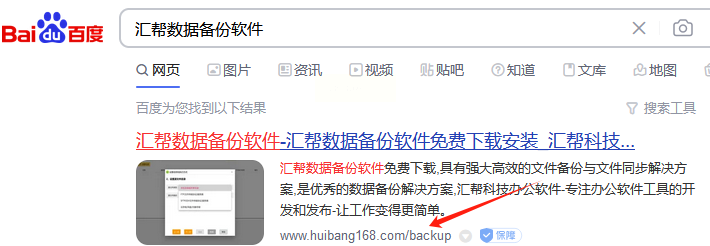
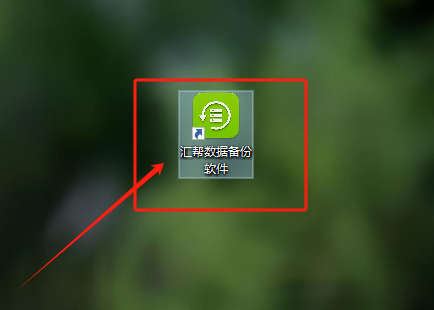
接下来,咱们就开始创建备份任务。
第一步: 打开汇帮数据备份软件,你会看到一个的“创建任务”按钮,点击它。
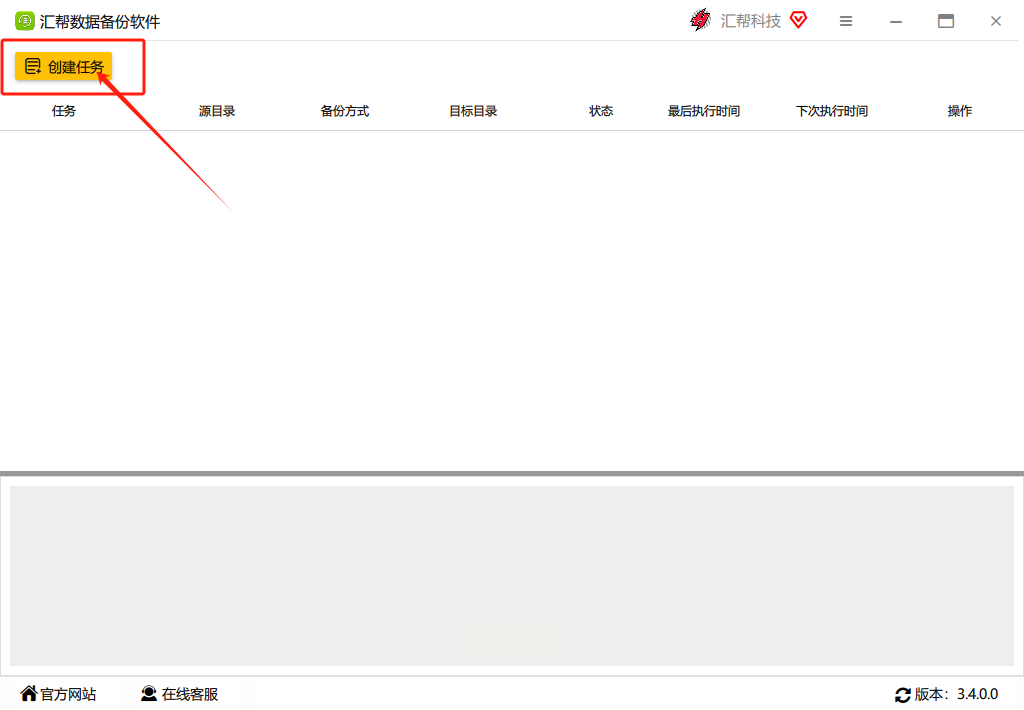
第二步: 弹出一个窗口,让你填写“任务名称”。随便起个你喜欢的名字,比如“我的重要文件备份”。然后,选择执行方式,这里我们选择“单项同步”,这样可以更精准地选择你要备份的文件。点击“下一步”。
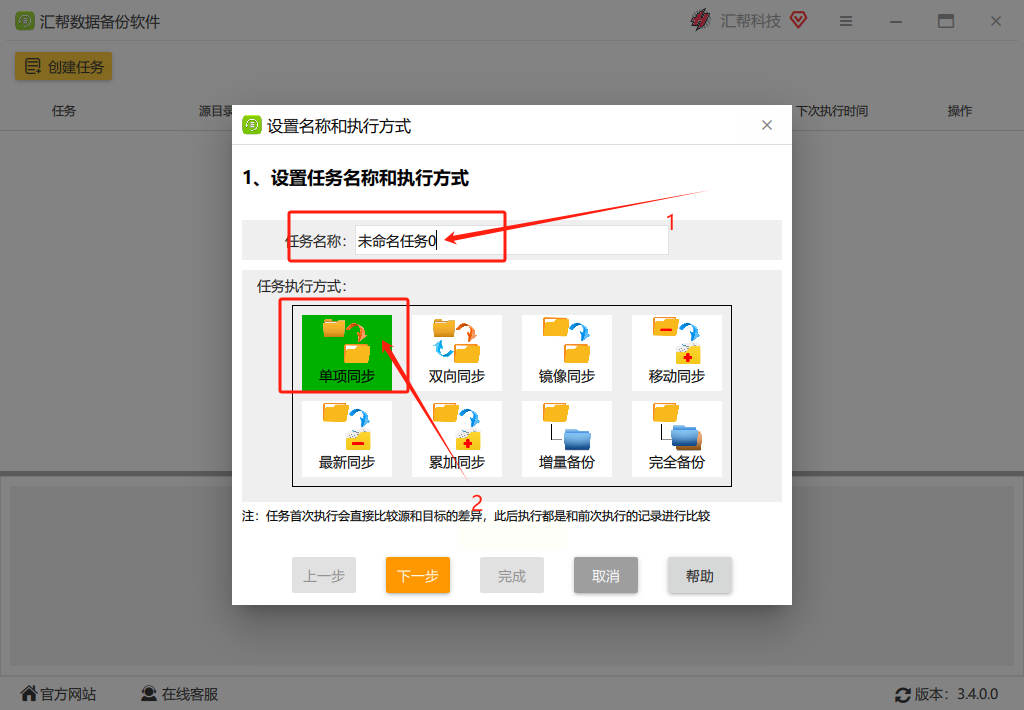
第三步: 现在要设置源文件目录了。源文件类型选择“本机目录或共享目录”。然后在源文件路径处,找到你电脑上需要备份的文件夹,选中它。记住,你可以选择多个文件夹哦!点击“下一步”。
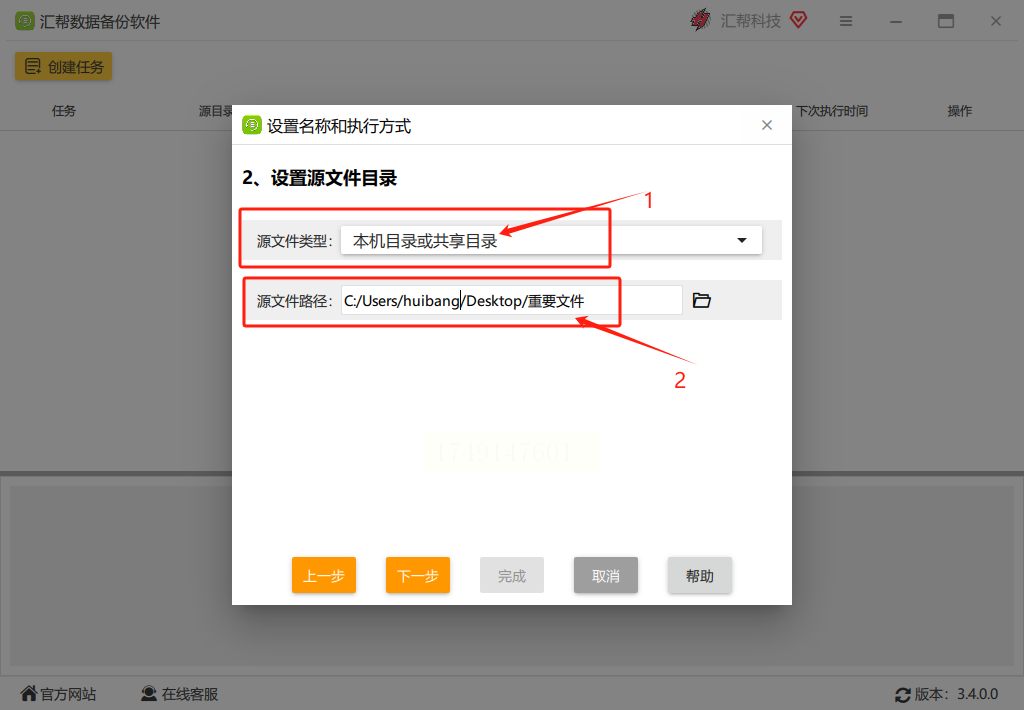
第四步: 接下来是设置目标文件目录。目标文件类型选择“云存储/网盘/对象存储”。 想要选择其他备份方式也可以根据自己的需求选择。

第五步: 想要把文件上传到百度网盘,你得先添加你的百度账号。点击“服务器管理”按钮,然后点击“添加用户”按钮。 接着,点击“获取授权码”按钮。这时,浏览器会自动打开一个网页,你需要点击“复制授权码”按钮,把网页上的授权码复制下来。
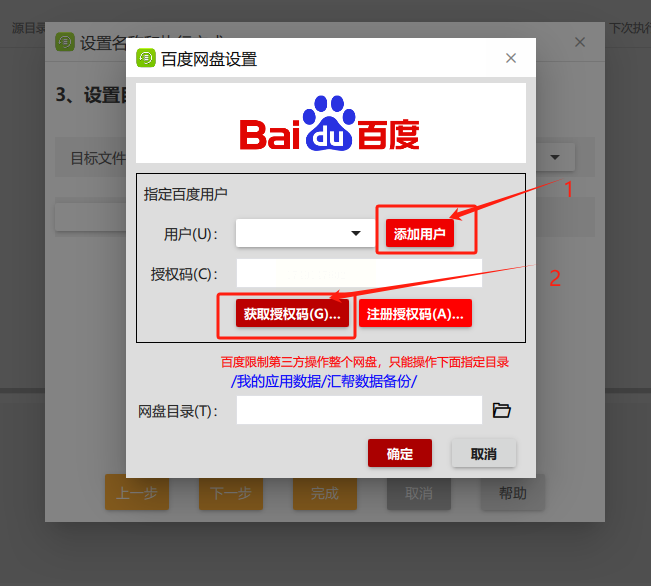
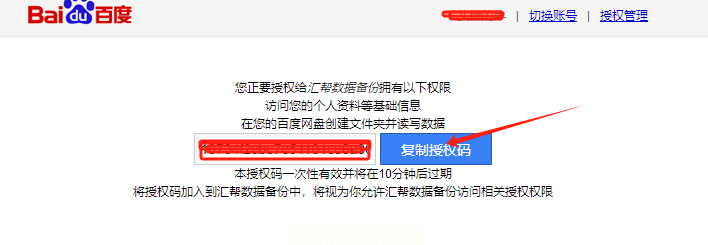
第六步: 回到汇帮数据备份软件,把刚才复制的授权码粘贴到相应的输入框中,然后点击“注册授权码”按钮进行授权。授权成功后,点击“确定”按钮。 需要注意的是,文件存储的网盘目录是在“我的应用数据”目录下。
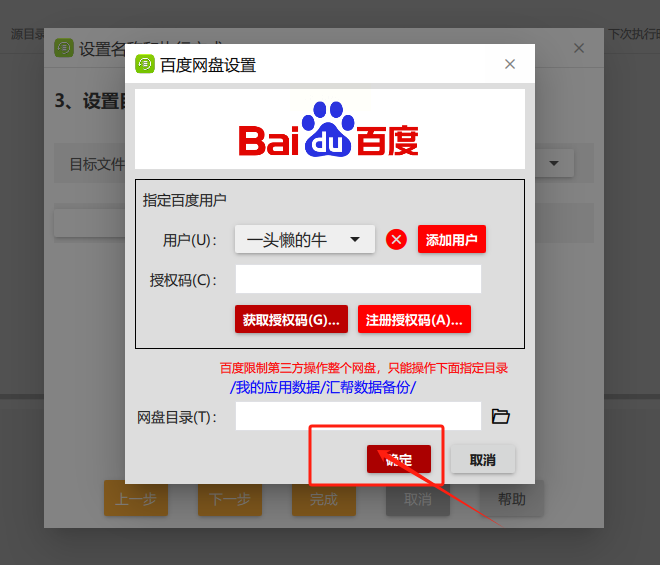
第七步: 继续点击“下一步”,然后设置任务执行方式。这里我们选择“间隔”执行,也就是软件会自动定时备份你的文件。你可以根据自己的需求设置备份的间隔时间,比如每天、每周或者每月。最后,点击“完成”。
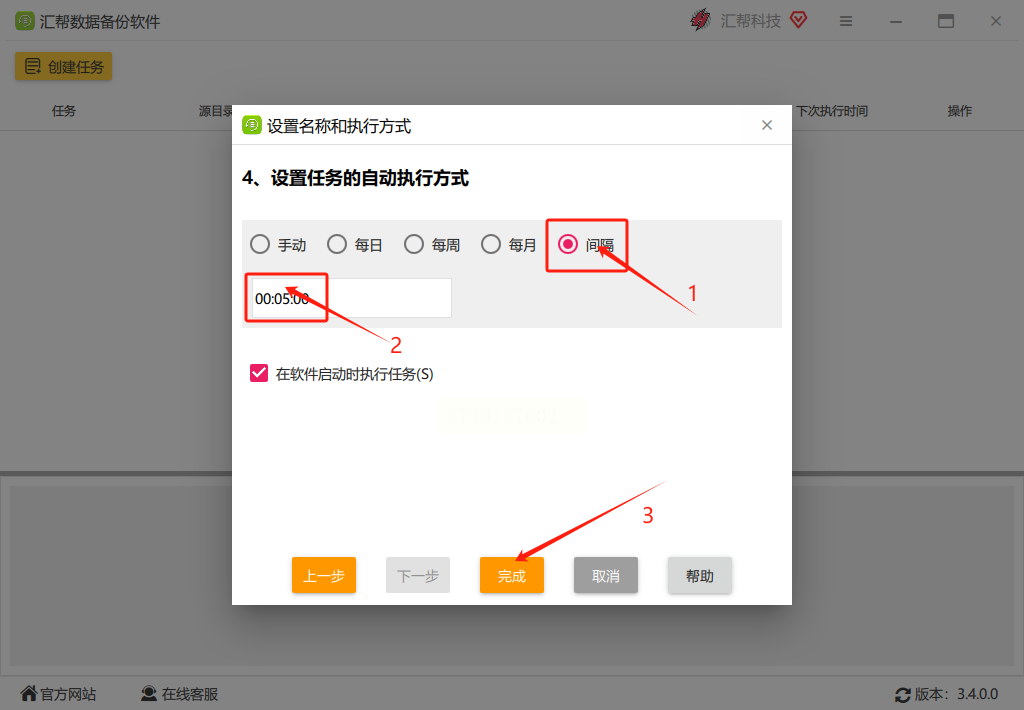
怎么样?是不是超级简单?
按照以上步骤设置好后,你的电脑文件就会自动备份到百度网盘啦!你可以打开百度网盘的网页端或者电脑客户端,找到“全部文件” - “我的应用数据” - “汇帮数据备份”这个目录,就能看到你备份的文件了。
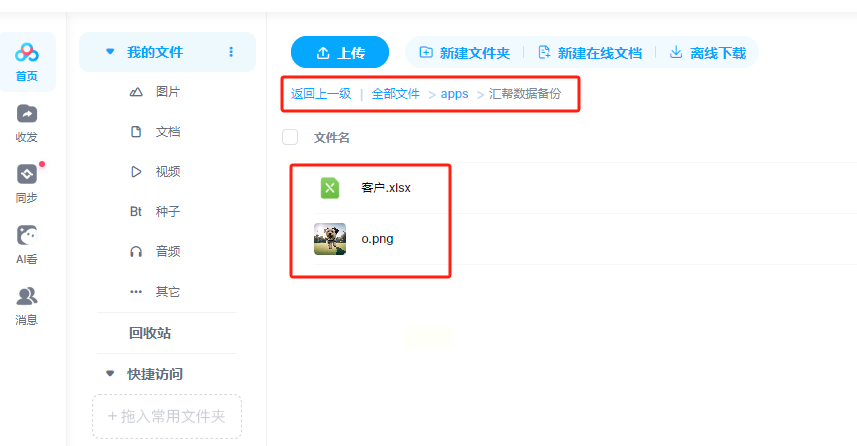
常见问题解答:
* 问:软件支持哪些类型的文件备份?
答:几乎所有类型的文件都可以备份,包括文档、图片、视频、音乐等等。
* 问:如果网络不稳定,软件会怎么办?
答:软件会自动断点续传,保证备份过程的顺利进行。
* 问:软件会不会占用大量的系统资源?
答:软件优化过,占用资源很低,不会影响你电脑的正常使用。
* 问:我的百度网盘空间不够了怎么办?
答:你可以升级你的百度网盘会员,或者清理一些不必要的文件。
---
数据备份可不是一件可有可无的事情,而是一项非常重要的习惯。就像咱们平时出门锁门一样,备份数据就是保护咱们数字资产的第一步。希望大家都能养成定期备份数据的习惯,让咱们的数据安全无忧! 相信我,一旦你的电脑真的出问题了,你会感谢当初那个提醒你备份数据的自己!
所以,别再犹豫了,赶紧下载汇帮数据备份软件,开始你的数据安全之旅吧!
如果想要深入了解我们的产品,请到 汇帮科技官网 中了解更多产品信息!
没有找到您需要的答案?
不着急,我们有专业的在线客服为您解答!

请扫描客服二维码